HL-2250DN
FAQ & Fehlerbehebung |
Papierstau beseitigen
Wenn ein Papierstau auftritt, wird die folgenden LED-Anzeige auf dem Kontrollbereich gezeigt. Die Error LED blinkt.
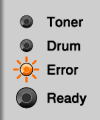
Bitte folgen Sie den Schritten um das Problem zu beseitigen:
- Öffnen Sie die vordere Abdeckung und lassen dann das Gerät für mindestens 10 Minuten abkühlen.
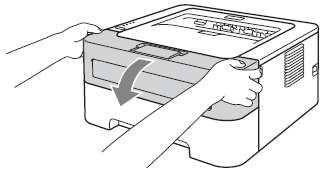
- Nachdem Sie gerade den Drucker benutzt haben, sind einige interne Teile extrem heiß. Warten Sie mindestens 10 Minuten damit die Maschine abkühlen kann.
- Um eine Verminderung der Druckqualität zu verhindern, berühren Sie NICHT die schattierten Teile, die in den Illustrationen gezeigt werden.
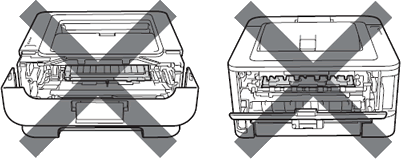
- Nehmen Sie langsam die Trommeleinheit und die Tonerkartusche heraus. Das gestaute Papier kann mit der Trommeleinheit und der Tonerkartusche herausgezogen werden, oder diese geben das Papier frei, und Sie können es aus der Papierbehälteröffnung herausziehen.
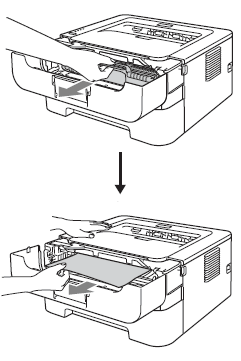
- Wir empfehlen, die Trommeleinheit und die Tonerkartusche auf ein Stück Wegwerfpapier oder ein Tuch zu legen, falls Sie versehentlich Toner verschütten oder zerstreuen.
- Um Schäden an der Maschine zu verhindern, die durch statische Elektrizität verursacht wird, berühren Sie bitte NICHT die Elektroden, die in der Illustration gezeigt werden.
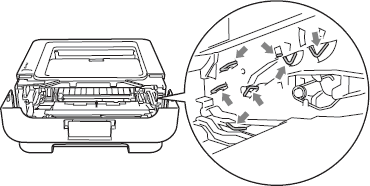
- Schließen Sie die vordere Abdeckung.
Setzen Sie jetzt noch nicht die Trommeleinheit und die Tonerkartusche in das Gerät.
- Ziehen Sie die Papierkassette komplett aus der Maschine.
- Benutzen Sie bitte beide Hände um das gestaute Papier langsam aus der Maschine zu ziehen.
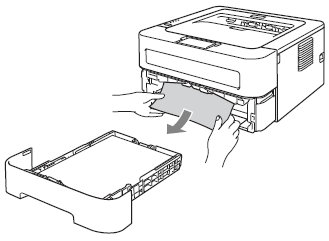
- Öffnen Sie die hintere Abdeckung (Face-up Papierablage).
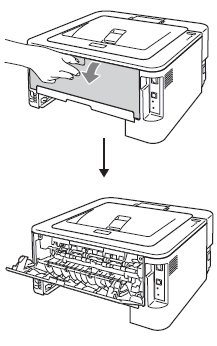
- Drücken Sie die Hebel an der linken und rechten Seite herunter, um die Fixiereinheitabdeckung (1) zu öffnen.
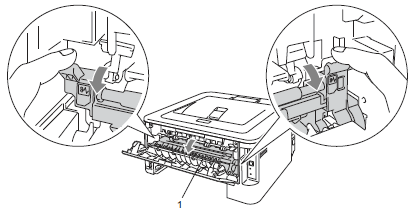
- Unter Verwendung beider Hände ziehen Sie das gestaute Papier langsam aus der Fixiereinheit heraus.
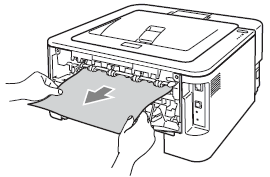
- Schließen Sie die Fixiereinheitabdeckung (1) und die hintere Abdeckung (Face-up Papierablage).
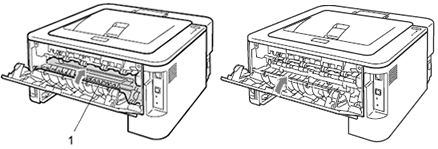
- Ziehen Sie die Duplexeinheit komplett aus der Maschine.

- Ziehen Sie das gestaute Papier aus der Maschine oder aus der Duplexeinheit.
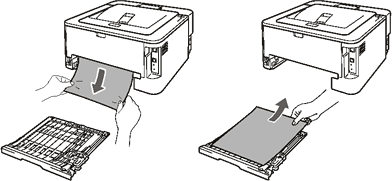
- Überprüfen Sie, ob das gestaute Papier nicht unter der Maschine durch die statischen Elektrizität bleibt.
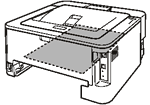
- Setzen Sie die Duplexeinheit zurück in die Maschine ein.
- Setzen Sie den Papierbehälter fest zurück in die Maschine ein.
- Drücken Sie den grünen Verschlusshebel runter und nehmen Sie die Tonerpatrone aus der Trommeleinheit heraus. Falls sich darin gestautes Papier befindet, nehmen Sie es heraus.
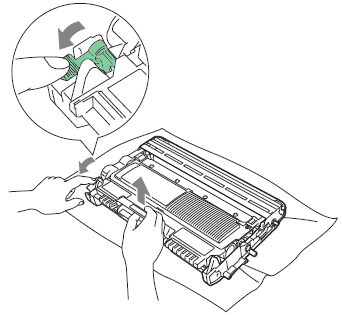
- Behandeln Sie die Tonerpatrone sorgfältig. Wenn Toner auf Ihre Hände oder Kleidung zerstreut wird, waschen Sie diese sofort mit kaltem Wasser.
- Um Druckqualitätsprobleme zu vermeiden, berühren Sie NICHT die in der Illustration schattierten Teile.
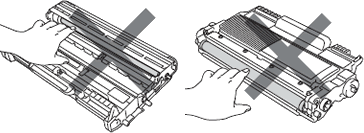
- Setzen Sie die Tonerpatrone zurück in die Trommeleinheit bis sie hörbar einrastet. Wenn Sie die Patrone korrekt eingesetzt haben, hebt sich der grüne Verschlusshebel automatisch an.
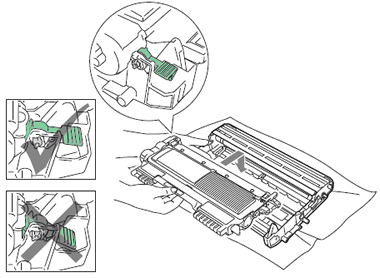
- Öffnen Sie die vordere Abdeckung. Setzen Sie die Toner - Trommeleinheit zurück in die Maschine.
Bestätigen Sie bitte, dass Sie eine Tonerpatrone und eine Trommeleinheit in die Maschine installiert haben. Wenn Sie die Trommeleinheit unsachgemäss installiert haben, dann kann diese einen Papierstau in Ihrer Brother Maschine verursachen.
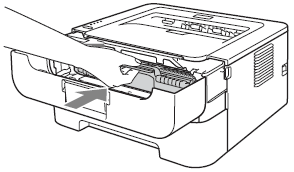
- Schliessen Sie die vordere Abdeckung.
- Überprüfen Sie ob die Fehler LED aus und die Ready LED leuchtet. Wenn die Maschine nicht anfängt automatisch zu drucken, drücken Sie die Go Taste.
Rückmeldung zum Inhalt
Helfen Sie uns dabei, unseren Support zu verbessern und geben Sie uns unten Ihre Rückmeldung.
